LCDオシロスコープ(DSO 062)の画面をパソコンに転送する方法を記録しておく。
■接続
オシロスコープ裏面にある RXD・TXD・GND の接点とUSB/RS232C変換アダプターのTXD・RXD・GNDを接続する。
※TXDとRXDはクロス接続すること。
■通信ソフトの準備
Windows10の通信ソフトとしてTer Termを使用した。
Tera Termのメニューで〔ファイル(F)〕-〔新しい接続(N)〕を選択する。
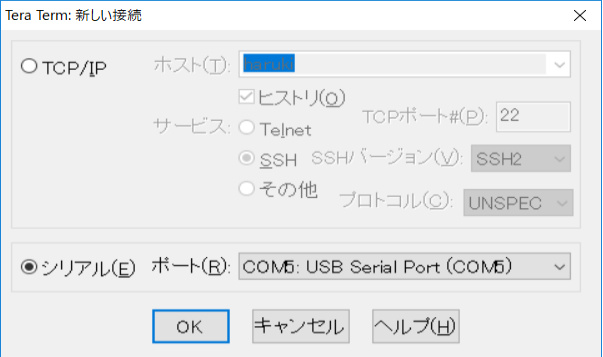
〔シリアル〕からUSB/RS232C変換アダプターのポートを選択し〔OK〕をクリックする。
〔設定(S)〕-〔シリアルポート(E)〕で通信条件を設定する。
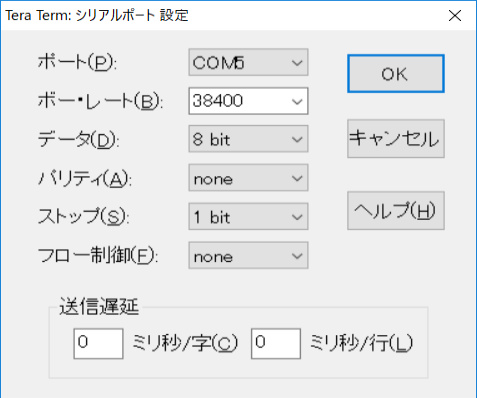
通信条件は次のとおり。
ボー・レート:38400
データ:8 bit
パリティ:なし
ストップ:1 bit
フロー制御:なし
設定後にオシロスコープの電源をいれると、画面にオシロスコープのファームウェア・バージョンなどが表示され、通信できていることが確認できる。
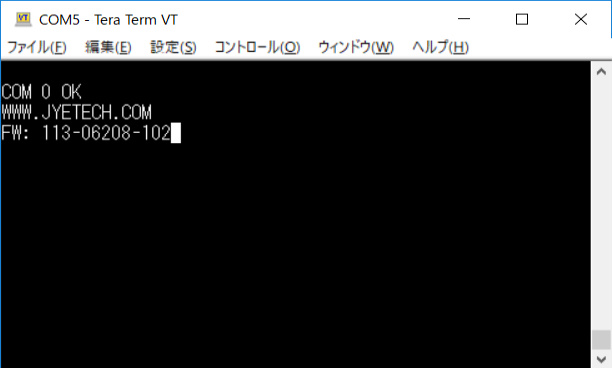
■画面の転送
〔ファイル(F)〕-〔転送(T)〕-〔XMODEM〕-〔受信(R)〕を選択する。
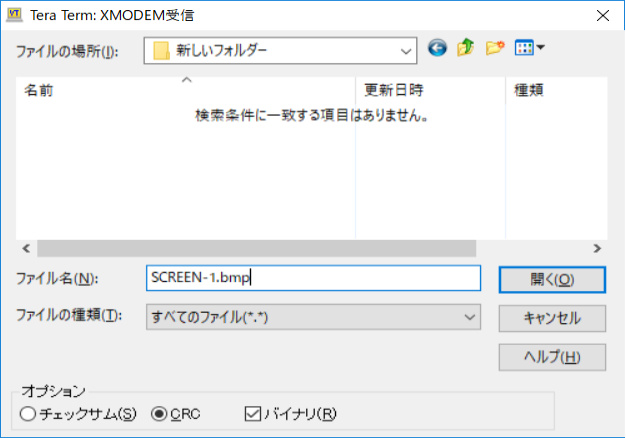
ファイル名を設定する。例:SCREEN-1.bmp
オプションで〔CRC〕を選択し、バイナリにチェックを入れて〔開く(O)〕をクリックする。
〔XMODEM受信〕待受ダイアログが表示される。
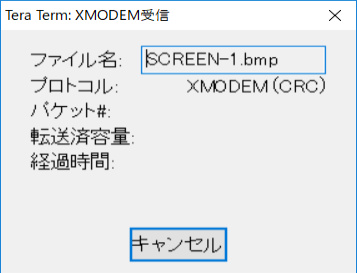
オシロスコープの〔OK〕ボタンを押して画面をHOLD状態にする。つづいて〔LEVEL〕ボタンを押すと転送メニューが表示される。
〔OK〕ボタンを押すと転送がはじまる。転送が完了すると次の画面が表示される。
Tera Termでは待受ダイアログが閉じ、設定したファイル名で画面データが保存されている。
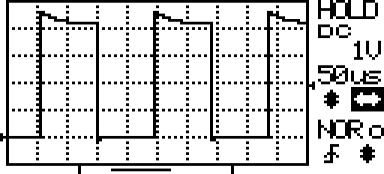
《追記》
データの保存など、操作盤面に記載されていない機能を挙げておく。
(1)表示画面の保存(Save WF to Buf)
・〔ON〕:HOLD状態になる。
・〔V.POS〕:保存メニューが表示される。
・〔+〕〔-〕:保存するバッファ(メモリ)を選択する。
・〔OK〕:指定したバッファに保存される。
・〔V.POS〕:メニューを抜ける。
(2)保存画面の表示(Display Buf)
・〔ON〕:HOLD状態になる。
・〔SLOPE〕:バッファ表示メニューが表示される。
・〔+〕〔-〕:保存するバッファ(メモリ)を選択する。
・〔OK〕:指定したバッファに保存されている画面が表示される。
(3)FFTモード
・〔MODE〕の長押し。(HOLD状態では起動できない)
・〔+〕〔-〕:スケール変更
・〔H.POS〕:サンプル数変更
・〔MODE〕:FFT終了
 |  |  |
 |  |  |
 |  |  |